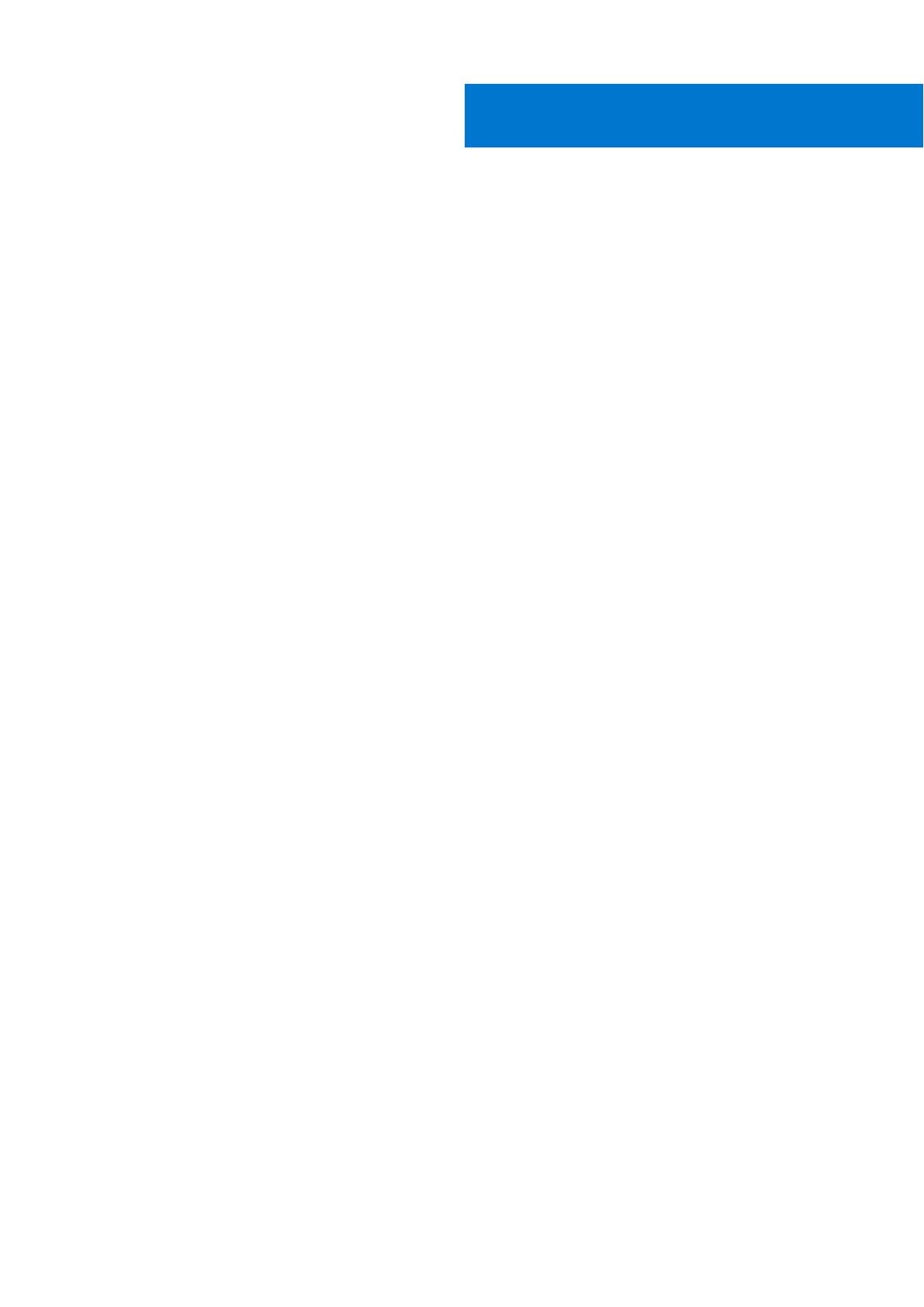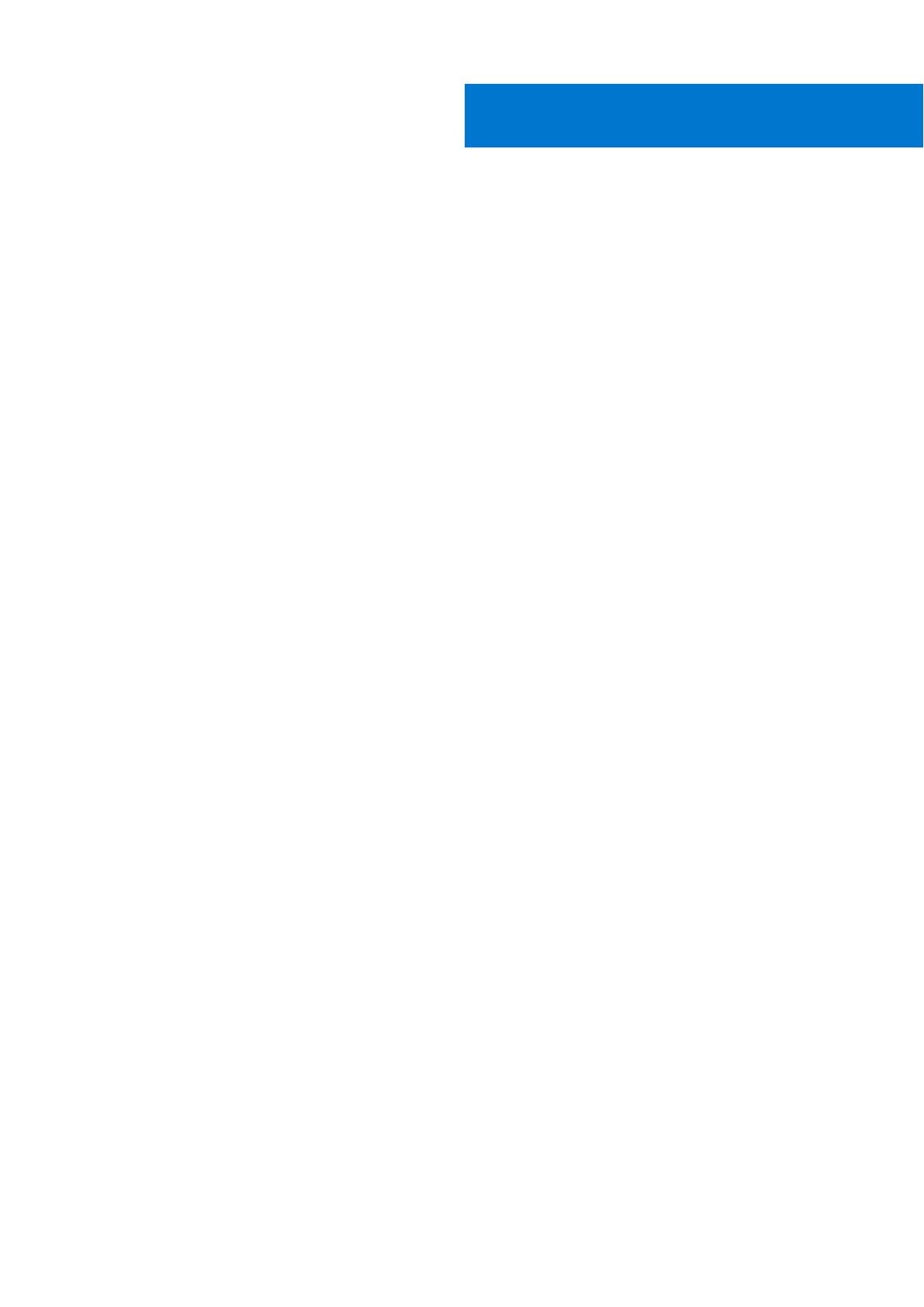
Глава 1: Работа с компьютером.................................................................................................... 5
Подготовка к работе с внутренними компонентами компьютера.......................................................................5
Выключение компьютера................................................................................................................................................ 6
После работы с внутренними компонентами компьютера................................................................................... 7
Глава 2: Извлечение и установка компонентов............................................................................ 8
Рекомендуемые инструменты....................................................................................................................................... 8
Общий вид системы..........................................................................................................................................................8
Снятие карты Secure Digital (SD).................................................................................................................................... 9
Установка карты Secure Digital (SD).............................................................................................................................. 9
Снятие платы Express Card..............................................................................................................................................9
Установка платы ExpressCard........................................................................................................................................10
Снятие аккумулятора...................................................................................................................................................... 10
Установка аккумулятора................................................................................................................................................. 11
Снятие нижней крышки................................................................................................................................................... 11
Установка нижней крышки.............................................................................................................................................13
Снятие угловой накладки основания......................................................................................................................... 13
Установка угловых накладок основания...................................................................................................................14
Извлечение модуля памяти.......................................................................................................................................... 14
Установка модуля памяти..............................................................................................................................................14
Извлечение жесткого диска.......................................................................................................................................... 14
Установка жесткого диска..............................................................................................................................................15
Извлечение оптического дисковода...........................................................................................................................16
Установка оптического дисковода.............................................................................................................................. 16
Снятие платы беспроводной локальной сети (WLAN)......................................................................................... 17
Установка платы WLAN...................................................................................................................................................17
Извлечение платы беспроводной глобальной сети (WWAN)............................................................................ 17
Установка платы WWAN.................................................................................................................................................18
Извлечение сетевого разъема.....................................................................................................................................18
Установка сетевого разъема........................................................................................................................................ 19
Извлечение батарейки типа «таблетка».................................................................................................................. 19
Установка батарейки типа «таблетка».....................................................................................................................20
Извлечение разъема питания..................................................................................................................................... 20
Установка разъема питания..........................................................................................................................................21
Извлечение радиатора в сборе................................................................................................................................... 21
Установка радиатора в сборе......................................................................................................................................22
Извлечение процессора................................................................................................................................................ 22
Установка процессора................................................................................................................................................... 22
Снятие клавиатуры......................................................................................................................................................... 23
Установка клавиатуры................................................................................................................................................... 24
Снятие упора для рук в сборе..................................................................................................................................... 24
Установка упора для рук в сборе................................................................................................................................27
Извлечение платы переключателя Wi-Fi..................................................................................................................27
Установка платы переключателя Wi-Fi.....................................................................................................................28
Содержание
Содержание 3